- Autor Jason Gerald [email protected].
- Public 2024-01-19 22:14.
- E modifikuara e fundit 2025-01-23 12:45.
Ky wikiHow ju mëson se si ta rindizni kompjuterin, tabletin ose smartphone -in tuaj normalisht pasi ta keni hapur në Safe Mode. Modaliteti i Sigurt është një metodë e përdorur në një kompjuter, tablet ose telefon celular duke ngarkuar vetëm programet dhe informacionin e nevojshëm për të kryer procedurat themelore. Kjo është veçanërisht e dobishme nëse doni të diagnostikoni një problem ose të hiqni një virus. Ju duhet të dilni nga Modaliteti i Sigurt vetëm kur të jeni të sigurt se problemi është zgjidhur.
Hapi
Metoda 1 nga 4: Kompjuteri Windows
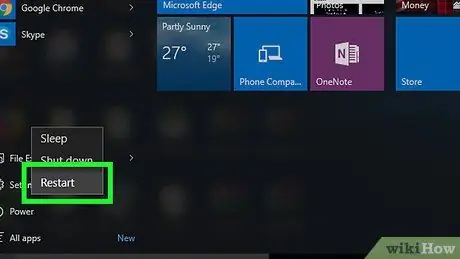
Hapi 1. Rinisni kompjuterin
Kliko Fillo
kliko butonin Fuqia
pastaj klikoni Rifillo, fillo përsëri Me Zakonisht, kjo është e mjaftueshme për ta nxjerrë kompjuterin nga Safe Mode.
Nëse kompjuteri është ende në Safe Mode, ndiqni hapat e mëposhtëm
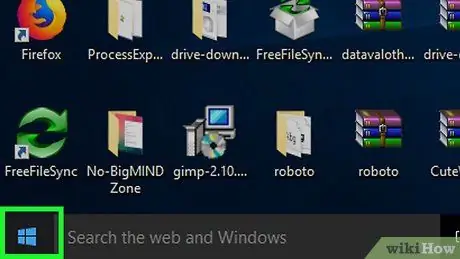
Hapi 2. Shkoni te Start
Klikoni logon e Windows në këndin e poshtëm të majtë.
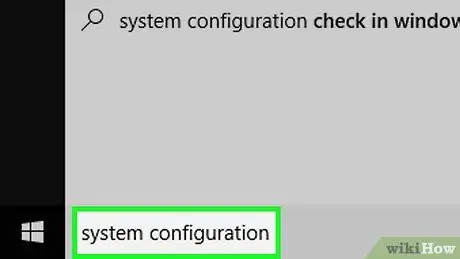
Hapi 3. Shkruani konfigurimin e sistemit në Start
Kompjuteri do të kërkojë aplikacionin Konfigurimi i Sistemit.
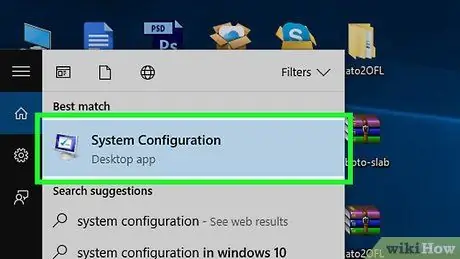
Hapi 4. Klikoni Konfigurimi i Sistemit
Ikona është një monitor kompjuteri, i cili ndodhet në krye të dritares Start. Konfigurimi i sistemit do të ekzekutohet.
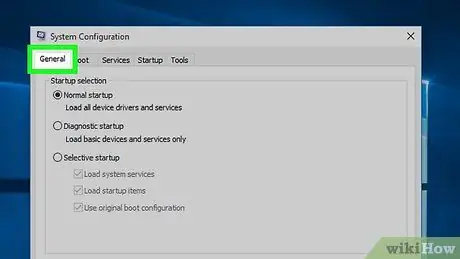
Hapi 5. Klikoni në skedën e Përgjithshme në këndin e sipërm të majtë
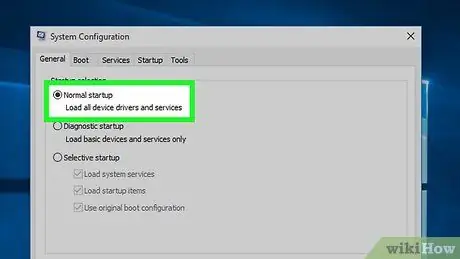
Hapi 6. Kontrolloni kutinë "Fillimi normal"
Ky opsion është në krye të dritares së Përgjithshme.
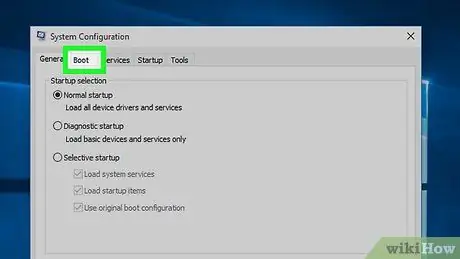
Hapi 7. Klikoni në skedën Boot në krye të dritares
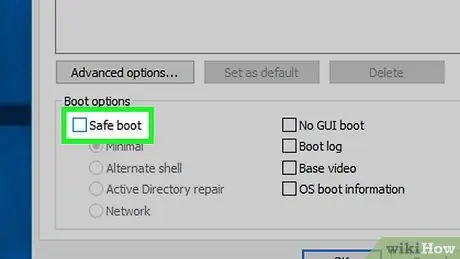
Hapi 8. Çiqni kutinë "Safe boot"
Kjo kuti është në anën e majtë të qendrës së dritares. Nëse kutia është e pakontrolluar, do të thotë që Safe Boot është çaktivizuar.
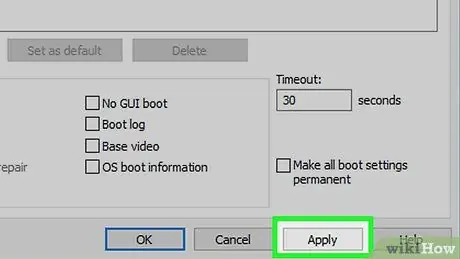
Hapi 9. Kliko Apliko → NE RREGULL.
Këto dy opsione janë të vendosura në fund të dritares. Ky veprim do të thotë që kompjuteri nuk është vendosur të funksionojë në mënyrë të sigurt si parazgjedhje.
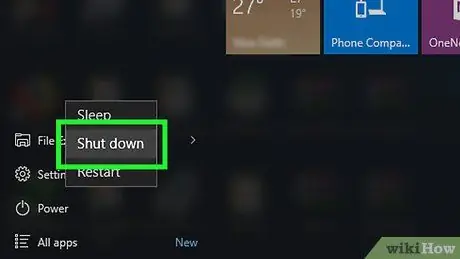
Hapi 10. Fikeni kompjuterin
Kliko Fillo
zgjidhni Fuqia
pastaj klikoni Fike Me Kompjuteri do të fiket.

Hapi 11. Lëreni kompjuterin të fiket për disa minuta
Kjo ka për qëllim t'i japë kohë kompjuterit të fiket plotësisht dhe të rifreskojë cache -in e brendshëm të të dhënave.
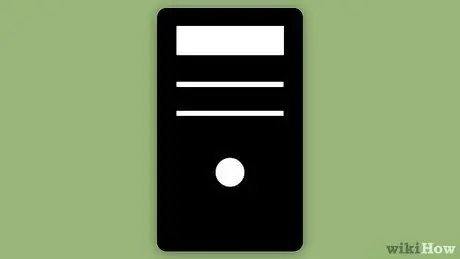
Hapi 12. Rinisni kompjuterin
Ju mund ta bëni këtë duke shtypur butonin "Power" në kompjuter. Kur të përfundojë fillimi, kompjuteri do të dalë nga Safe Mode.
Nëse kompjuteri juaj është akoma në modalitetin e sigurt, mund t'ju duhet ta çoni në një dyqan riparimi për ta rregulluar atë
Metoda 2 nga 4: Kompjuter Mac
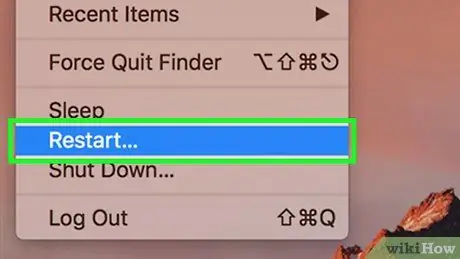
Hapi 1. Rinisni kompjuterin Mac
Hapni menunë Apple

zgjidhni Rifillo, fillo përsëri…, pastaj klikoni Rifillo, fillo përsëri kur kërkohet. Zakonisht, kjo është e mjaftueshme për ta nxjerrë kompjuterin nga Safe Mode.
Nëse kompjuteri është ende në modalitetin e sigurt, ndiqni hapat e mëposhtëm
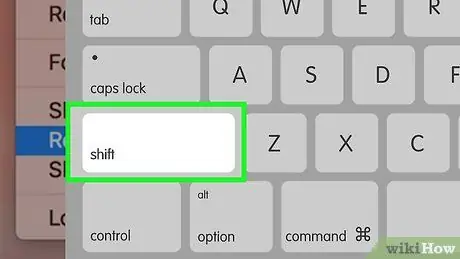
Hapi 2. Sigurohuni që butoni Shift në Mac të mos jetë i bllokuar (shtypni dhe mbani shtypur)
Shtypja e Shift gjatë rifillimit të kompjuterit tuaj do të fillojë Mac tuaj në Safe Mode. Kur shtypet ky buton, kompjuterët Mac do të funksionojnë gjithmonë në Safe Mode.
Nëse Shift nuk funksionon, lëshoni çelësin dhe rinisni Mac -in tuaj. Nëse kompjuteri vazhdon të funksionojë në Safe Mode, vazhdoni në hapin tjetër
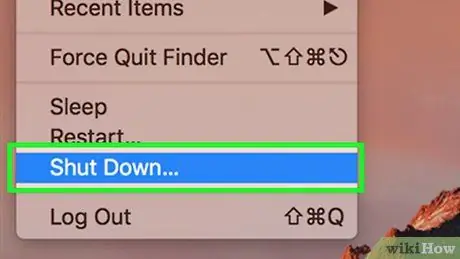
Hapi 3. Fikeni kompjuterin
Hapni menunë Apple

zgjidhni Fike…, pastaj klikoni Fike kur kërkohet.
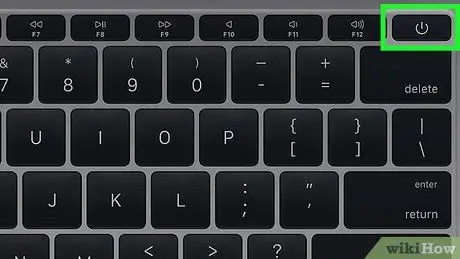
Hapi 4. Rinisni kompjuterin tuaj
Shtypni butonin "Power" në një kompjuter Mac. Çelësat janë në tastierë (për laptopë) ose në monitor (për iMacs).
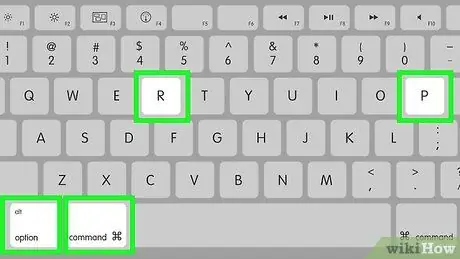
Hapi 5. Shtypni dhe mbani shtypur Option+⌘ Command+P+R shpejt
Bëni këtë sapo të shtypni butonin "Power" në kompjuterin Mac.
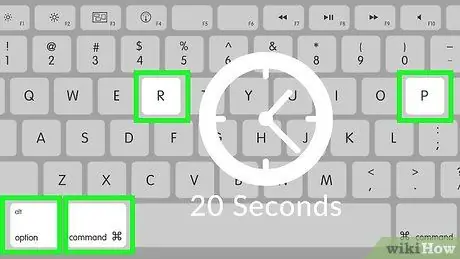
Hapi 6. Vazhdoni të mbani çelësin derisa Mac të bëjë një zë të dytë të fillimit
Kjo mund të zgjasë afërsisht 20 sekonda. Gjatë kësaj kohe, Mac juaj do të fillojë.
Nëse Mac juaj nuk lëshon një zë fillimi, prisni që logoja e Apple të shfaqet për herë të dytë
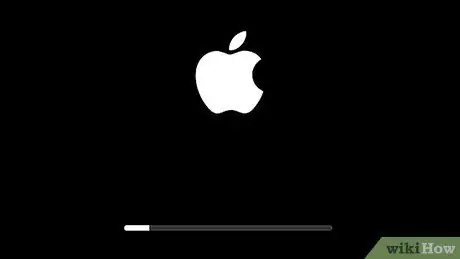
Hapi 7. Prisni që Mac të përfundojë rinisjen
I gjithë ky proces do të rivendosë cilësimet e përkohshme të sistemit në kompjuterin Mac. Pasi të jetë ndezur plotësisht, Mac juaj do të rifillojë funksionimin në modalitetin normal.
Nëse Mac juaj vazhdon të funksionojë në Safe Mode, mund t'ju duhet ta çoni në një dyqan riparimi kompjuterësh për ta rregulluar atë
Metoda 3 nga 4: Pajisja iPhone
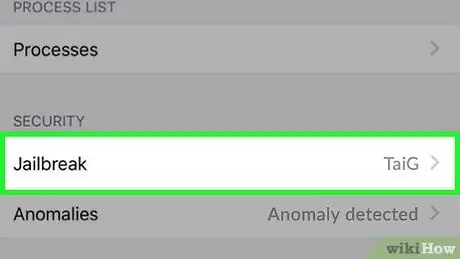
Hapi 1. Zbuloni nëse iPhone juaj është jailbroken apo jo
IPhone -ët e palidhur nuk kanë një opsion Safe Mode si parazgjedhje, që do të thotë se mund të jeni duke përjetuar diçka tjetër që nuk ka lidhje me këtë çështje në pajisjen tuaj.
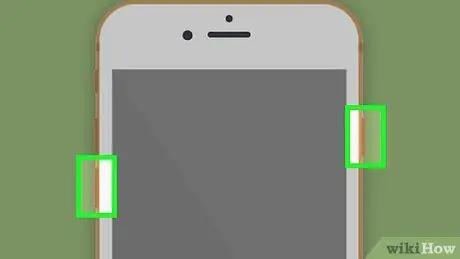
Hapi 2. Shtypni dhe mbani butonat "Volume Down" dhe "Power" në iPhone
Kjo do ta detyrojë iPhone të rifillojë në modalitetin normal. Shtypni të dy butonat për disa sekonda.
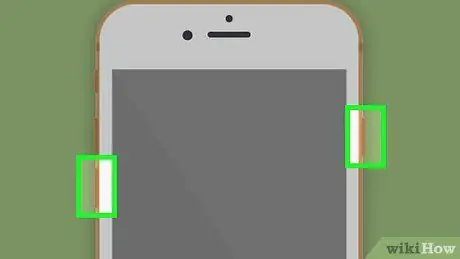
Hapi 3. Lëshoni të dy butonat kur telefoni është i fikur
Këtë mund ta bëni kur ekrani i telefonit të jetë bërë i zi.

Hapi 4. Prisni derisa telefoni të riniset
Logoja e Apple do të shfaqet dhe shfaqet për disa sekonda deri në disa minuta. Pas rifillimit, iPhone do të kthehet në modalitetin normal.
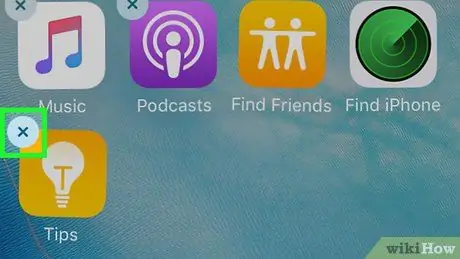
Hapi 5. Hiqni aplikacionin ose modin problematik (modifikim)
Nëse iPhone juaj nuk fillon normalisht dhe është prishur, mund të keni instaluar kohët e fundit diçka që po shkaktonte probleme me telefonin tuaj. Fshini çdo aplikacion, pako ose mod të instaluar së fundmi në mënyrë që telefoni juaj të funksionojë përsëri normalisht.
Kjo vlen edhe për iPhone-të e pabllokuar
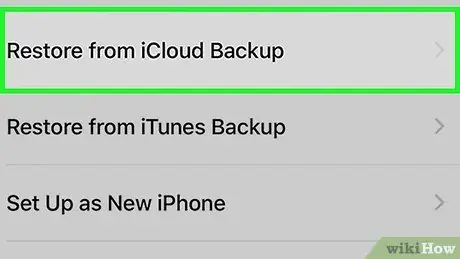
Hapi 6. Rivendosni (rivendosni) iPhone.
Mënyra më e mirë për ta kthyer iPhone -in tuaj në normalitet është të rivendosni një kopje rezervë. Nëse iPhone është jailbroken, kjo do të heqë jailbreak.
Nëse telefoni juaj nuk është prishur, mund ta rregulloni këtë problem duke e rivendosur iPhone tuaj në një version të mëparshëm të kopjes rezervë të sistemit operativ
Metoda 4 nga 4: Pajisja Android
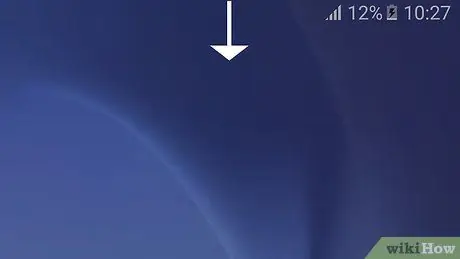
Hapi 1. Përdorni panelin e njoftimeve (paneli i njoftimeve)
Rrëshqit shpejt poshtë nga pjesa e sipërme e ekranit Android për të shfaqur panelin e njoftimeve, pastaj trokitni lehtë mbi Mënyra e sigurt ose opsione të tjera të së njëjtës. Zakonisht, kjo do ta nxjerrë Android -in nga Modaliteti i Sigurt, megjithëse pajisja mund të duhet të rindizet në proces.
Jo të gjitha pajisjet Android e kanë këtë mundësi. Nëse opsioni Mënyra e sigurt nuk është në panel, ndiqni hapat e ardhshëm.
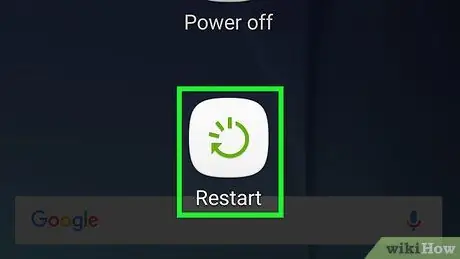
Hapi 2. Rinisni pajisjen Android
Shtypni dhe mbani butonin "Power", më pas shtypni Rinisni ose Rifillo, fillo përsëri në dritaren që shfaqet. Zakonisht, kjo do të nxjerrë pajisjen Android nga Modaliteti i Sigurt.
Nëse pajisja juaj Android vazhdon të riniset në modalitetin e sigurt, ndiqni hapat e mëposhtëm
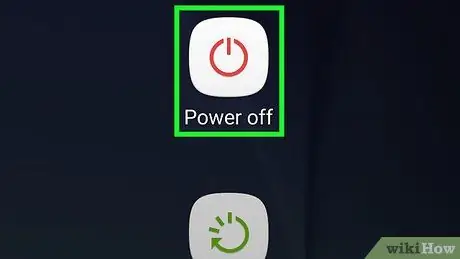
Hapi 3. Kryeni një mbyllje të ftohtë
Ju mund ta bëni këtë duke fikur telefonin tuaj dhe duke pritur për disa minuta, pastaj duke e ndezur përsëri:
- Shtypni dhe mbani shtypur butonin "Power".
- Prekni Fike.
- Lëreni telefonin të fikur për disa minuta.
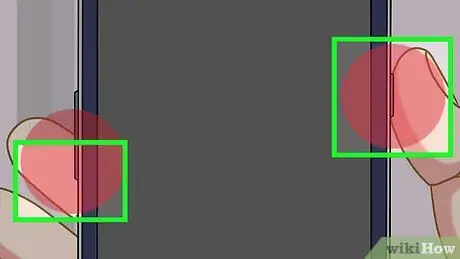
Hapi 4. Rinisni telefonin ndërsa mbani shtypur butonin "Volume Down"
Shtypni dhe mbani butonat "Volume Down" dhe "Power" njëkohësisht për të rinisur telefonin nga një mbyllje e ftohtë.
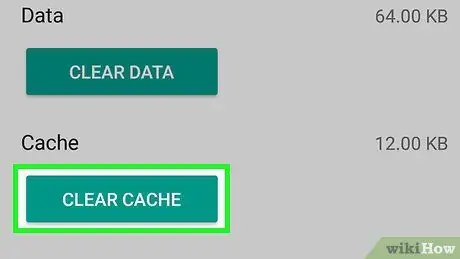
Hapi 5. Pastroni cache -in në pajisjen Android
Të gjithë skedarët e përkohshëm që lidhen me fillimin e Android do të fshihen. Gjithashtu, skedarët e përkohshëm në çdo aplikacion në tabletin ose telefonin tuaj gjithashtu do të fshihen.
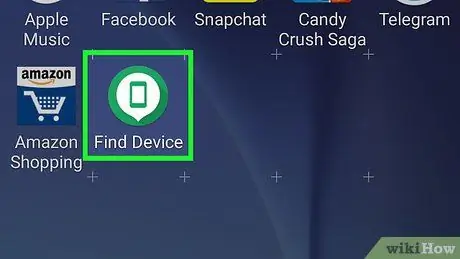
Hapi 6. Provoni të fshini aplikacionet e instaluara së fundmi
Nëse sapo keni instaluar një aplikacion, ndoshta kjo është ajo që e bën pajisjen tuaj Android të funksionojë gjithmonë në Modalitetin e Sigurt. Fshini çdo aplikacion të instaluar së fundmi, pastaj provoni të rindizni pajisjen.

Hapi 7. Rivendosni pajisjen Android
Nëse të gjitha metodat nuk e zgjidhin problemin, mbase duhet të rivendosni pajisjen tuaj Android në cilësimet e fabrikës (cilësimet e fabrikës). Të gjitha të dhënat e fundit në pajisjen Android do të fshihen. Pra, sigurohuni që të bëni kopje rezervë të të dhënave në Android para se të rivendosni pajisjen.
Nëse kjo ende nuk e zgjidh çështjen e Modalitetit të Sigurt, çojeni pajisjen tuaj Android në një dyqan riparimi
Këshilla
- Në shumicën e rasteve që lidhen me Safe Mode, rinisja e kompjuterit zakonisht do të zgjidhë problemin.
- Mundohuni të shkëputni çdo pajisje periferike (p.sh. flash drive, miun, karikuesin, etj.) Nga kompjuteri para se ta ndizni përsëri.






